Excel2007表格的基本操作方法
excel2007使用技巧

excel2007使用技巧Excel 2007是一款非常强大的电子表格软件,它可以帮助用户处理和分析大量的数据。
下面是一些Excel 2007使用技巧:1. 使用快捷键:掌握一些常用的快捷键,可以提高工作效率。
比如,Ctrl+C和Ctrl+V是复制和粘贴,Ctrl+S是保存,Ctrl+Z 是撤销,Ctrl+B是加粗字体,Ctrl+I是斜体字体,Ctrl+U是下划线等。
2. 使用公式:Excel的公式功能非常强大,可以用来进行各种数据计算。
可以通过点击函数菜单栏上的fx按钮来插入公式,也可以直接在单元格中输入公式。
常用的公式包括SUM、AVERAGE、COUNT、MAX、MIN等。
3. 使用数据透视表:数据透视表是用来汇总和分析大量数据的利器。
可以通过选择要汇总和分析的数据范围来创建数据透视表,然后可以根据需要对数据进行分组、筛选、排序和计算。
4. 使用条件格式:条件格式是用来根据数据的具体值或某个条件来为单元格设置特定的格式。
可以使用条件格式来高亮显示最大值、最小值、大于、小于等条件的数据,或者根据数据的具体值设置颜色。
5. 使用数据验证:数据验证功能可以帮助用户限制数据输入的范围,确保数据的准确性。
可以通过设置数据验证规则来限制数据的类型、数值范围和数据列表等。
6. 使用筛选和排序:可以使用筛选功能来筛选出符合特定条件的数据,也可以使用排序功能来按照特定的字段对数据进行排序。
7. 使用图表:Excel 2007提供了丰富的图表类型,可以用来展示数据的趋势和关系。
可以根据需要选择合适的图表类型,然后通过添加数据系列和调整图表的样式来创建图表。
8. 使用条件格式:条件格式是用来根据数据的具体值或某个条件来为单元格设置特定的格式。
可以使用条件格式来高亮显示最大值、最小值、大于、小于等条件的数据,或者根据数据的具体值设置颜色。
9. 使用数据验证:数据验证功能可以帮助用户限制数据输入的范围,确保数据的准确性。
excel2007
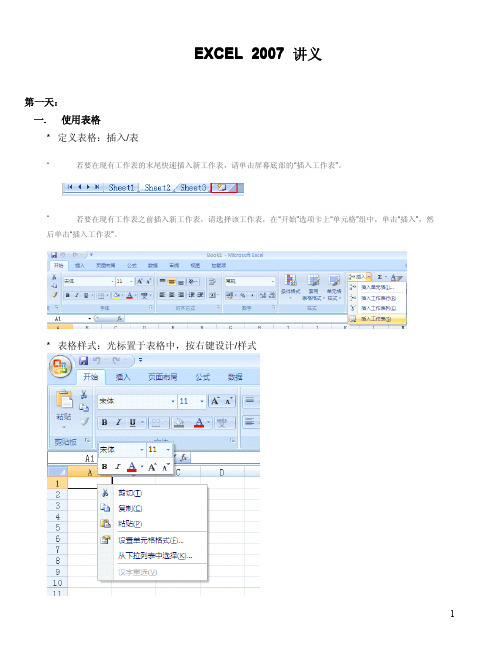
图表基础 选中数据源(要包含表头) 插入/图表,选择一种类型 选中图表,设计/图表样式 更改图表类型:选中图表,设计/更改图表类型 图表布局:选中图表,布局/标签或布局/坐标轴 格式化图表某元素:选中元素,格式/形状样式 修改数据源:设计/选择数据源 帮助选取元素:选中图表,布局/当前所选内容/图表 元素 保存自定义图表类型( custom chart type) * 保存: * 选中设计好的图表 * 设计/另存为模板 * 使用: * 选中数据,插入/图表类型/所有图表类型,选择模 板里的图表类型
15
七. * * * *
选择性粘贴(paste special) Edit/paste special(开始/粘贴/选择性粘贴) 去掉公式:仅粘贴数值(value) 仅粘贴格式(format) 行列互换:转置(transpose)
* 批量加减乘除同一个值: * 复制一个值; * 选中要粘贴的区域 * 选择性粘贴,选运算方式,确定
* 超级链接: 选中对象,插入/超级链接
6
* 使用条件格式 * 提示:数据警告、提醒的作用;
* 开始/条件格式
7
* 开始/条件格式/管理规则
8
五.
关于打印及其他 * 打印多页时重复标题:页面布局/打印标题
9
* 打印时缩放:页面布局/页面设置弹出对话框
10
* 拆分窗口:选中某单元格,视图/拆分;
EXCEL 2007 讲义
第一天: 一. 使用表格 * 定义表格:插入/表
* 若要在现有工作表的末尾快速插入新工作表,请单击屏幕底部的 “插入工作表”。
*
若要在现有工作表之前插入新工作表,请选择该工作表,在 “开始”选项卡上“单元格”组中,单击“插入”,然
如何用excel2007做表格

如何用excel2007做表格
excel2007制作表格是excel的入门操作。
但是对于大多数人来说还是不太懂,下面让店铺为你带来怎样用excel2007制作表格的方法,希望看完本教程的朋友都能学会并运用起来。
excel2007版绘制表格的方法
1.新建一个excel文件。
2.在草纸上画好草稿,将需要数据的表格样式及列数和行数确定。
比如我需要建立一个五行六列的表格,最上面是标题行。
3.在新建excel中,用鼠标选中需要的表格行数列数,然后点右键,“设置单元格格式”——“边框”,在“预置”中根据需要选择“外边框”、“内部”边框。
4.根据需要加边框。
如果是标题处,可以取消外边框,合并横向或者纵向的表格。
方法也是先选中需要设置的表格(第一行),然后右键点击“设置单元格格式”——“对齐”,然后选中“合并单元格”。
5.根据标题长度、宽度调整一下标题行。
如我的标题是“XXXXXX 公司表”题目比较长,将标题行拉宽,设置“自动换行”方法如上图,然后根据需要左右缩进,调整居中,然后设置字体大小等。
看调整前的图表:
根据字体调整表,如图:
6.其他空格内容填好后,同样根据内容调整一下就可以。
7.如果需要打印,就要设置页面了。
我们这个表一看就是横向的,所以选择“文件”--“页面设置”,选择“横向”,然后打印预览一下。
如果要求居中打印但是表格处于页面左上角,就调整一下页边距。
调整好位置后打印即可。
Excel2007入门基础教程(完整版)

Excel2007入门基础教程(完整版) Excel2007入门基础教程(完整版)Excel是一款强大的电子表格软件,广泛应用于办公、教育和各种数据分析领域。
本篇文章将为您提供Excel2007的入门基础教程,助您从零开始掌握这一工具的基本操作和常用功能。
一、Excel2007的介绍Excel2007是Microsoft Office套件中的一部分,它提供了一系列功能强大的电子表格工具。
相比之前的版本,Excel2007在用户界面上进行了较大的变化,采用了“Ribbon”菜单布局,使得用户能够更方便地定位和使用各种功能。
二、Excel工作簿和工作表Excel中的工作簿类似于一个文件夹,你可以将不同的工作表保存在同一个工作簿中。
工作表是Excel中最基本的操作单元,相当于电子表格中的一个工作页面。
一个工作簿可以包含多个工作表,方便我们组织和管理数据。
三、Excel单元格和数据输入Excel中的单元格是电子表格中最小的操作单位,由列和行交叉形成。
我们可以将数据输入到单元格中,可以是数字、文字、日期等各种类型的数据。
输入数据时,可以直接在单元格中输入,也可以借助公式和函数进行计算。
四、Excel基本操作技巧1. 选择、复制和移动:在Excel中,我们可以使用鼠标或键盘快捷键快速选择单元格、行或列,并进行复制、剪切和粘贴操作。
拖拽单元格边界还可以快速调整其大小。
2. 插入和删除:Excel提供了插入和删除单元格、行或列的功能,方便我们在表格中调整数据结构。
3. 格式设置:可以对单元格进行字体、颜色、边框等样式的设置,使得数据更加直观和美观。
4. 排序和筛选:可以按照特定的规则对表格中的数据进行排序,或者使用筛选功能快速筛选出满足条件的数据。
5. 公式和函数:Excel强大的计算功能使得我们可以使用各种公式和函数进行数据的计算和分析,比如求和、平均值等。
6. 图表制作:Excel提供了丰富的图表类型,可以将数据直观地展示出来。
office基础 第5章_Excel 2007的基础操作
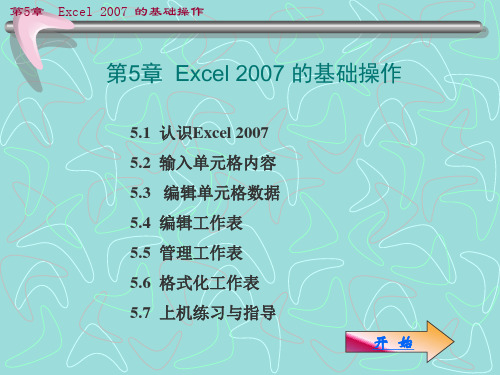
返回本节
第5章 Excel 2007 的基础操作
工作簿、工作表及单元格所在区如图5.5所示。
工作簿
单元格
图5.8 根据现有工作簿新建
返回本节
第5章 Excel 2007 的基础操作
(2)在随后打开的【根据现有工作簿新建】对话框内选择已有的工 作簿,如图5.9所示(此处以“学生成绩表”为例)。
图5.9 【根据现有工作簿新建】对话框
返回本节
第5章 Excel 2007 的基础操作
(3)单击【新建】按钮,此时一个和“学生成绩表”结构及格式相 同的工作簿就创建完成。 一般的,根据现有工作簿新建一个工作簿,其目的往往是要用该工 作簿的结构及格式,所以在建立之后,还需要对其中的数据进行修 改、编辑,相关内容将在后面进行介绍。 3)根据模板新建工作簿 Excel2007提供了一系列丰富而实用的模板,利用这些模板可以快速 地新建工作簿。 根据模板的来源可以将它们分为三类:本机上已安装的模板(Excel 2007自带的模板)、我的模板和Microsoft Office Online模板。这三类 模板只是在样式上有所不同,而在运用方法上大致一样。下面就本 机上已安装的模板为例来介绍根据模板新建工作簿的方法。 返回本节
返回本节
第5章 Excel 2007 的基础操作
快速访问工具栏 标题栏 Office按钮
功能区
名称框
编辑栏
工作表格区
工作表标签 状态栏
图5.1 Excel 2007的操作界面
excel2007表格的基本操作教程

excel2007表格的基本操作教程Excel 2007是一款强大的电子表格软件,可以用于各种应用和任务。
它提供了许多功能和工具,使得数据的处理和分析变得更加简单和高效。
下面是一些Excel 2007的基本操作教程,帮助您快速入门并提高工作效率。
1. 启动和创建新工作表:在桌面上找到Excel 2007的图标并双击打开软件。
在打开的界面上,点击“新建”,即可创建一个新的工作簿,其中包含有一个工作表。
2. 数据输入和编辑:将数据输入到工作表的单元格中。
在选定单元格内输入数据后,按下“Enter”键,光标会自动跳到下一个单元格。
您还可以使用键盘的方向键进行导航或使用鼠标点击单元格进行选择和编辑。
3. 单元格格式化:通过格式化,您可以更改单元格中数据的外观和布局。
选中单元格后,点击“格式”选项卡上的相关按钮,可以更改字体、颜色、对齐方式等。
例如,点击“字体颜色”按钮可以改变单元格内文字的颜色。
4. 行和列的插入和删除:选中要插入行或列的位置,然后点击“插入”选项卡上的“行”或“列”按钮。
同样,在选中行或列后,点击“删除”按钮可以删除它们。
5. 数据排序和筛选:通过数据排序和筛选,您可以轻松地对数据进行排序和过滤。
选择要排序的数据区域,然后点击“数据”选项卡上的“排序”按钮,可以按照特定的顺序对数据进行排序。
而通过点击“高级”按钮,可以使用筛选功能来选择和显示符合特定条件的数据。
6. 公式和函数的使用:Excel的强大之处在于它的公式和函数。
使用公式可以进行各种数学和逻辑运算,如加、减、乘、除等。
函数则进一步简化了数据分析和处理的过程。
在单元格中键入等号“=”即可开始输入公式或函数。
7. 图表的创建和编辑:Excel提供了强大的图表功能,可以将数据可视化展示。
选择要创建图表的数据区域,然后点击“插入”选项卡上的“图表”按钮。
选择适合的图表类型,例如柱形图、折线图、饼图等。
通过“图表工具”选项卡上的编辑功能,可以进一步调整和美化图表。
Excel2007新手特训-第一章

第一章 Excel 2007概述Excel 2007是Microsoft Office Excel的最新版本,提供了全新的用户界面和强大的工具,用户可以轻松地找到并使用这些工具分析、共享和管理数据,从而提高工作效率。
本章首先介绍Excel 2007的基本操作。
本章导读重点讲解的用途的界面基本操作的用途是一款功能强大的商业智能工具,其主要功能概括起来体现在以下几个方面:创建统计表格启动Excel 2007,它将自动新建一份空白的工作簿,在相应的单元格区域中输入数据,并适当设置表格的格式,就可以轻松地制作出规范的电子表格了。
此外,Excel 2007含有更大的电子表格行列容量(100万行和1.6万列),用户可以导入和处理大量数据,借助对双处理器或多核处理器的支持获得更高的计算性能。
如下图所示就是一份用Excel 2007制作的日程安排表。
进行数据计算除了能够方便地进行各种表格处理以外,具有一般电子表格软件所不具备的强大的数据处理和数据分析功能。
它提供了包括财务、日期与时间、数学与三角函数、统计查找与引用、数据库、文本、逻辑和信息等11大类近400种内置函数,可以满足许多领域的数据处理与分析的要求。
如果内置函数不能满足需要,还可以使用Excel 2007内置的(简称VBA)建立自定义函数,实现用户在实际工作中所需要的特殊数据统计要求。
为解决用户使用函数、编辑函数的困难,Excel 2007还提供了方便的粘贴函数命令,它分门别类地列出了所有内置函数的名称、功能以及每个参数的意义和使用方法,并可以随时为用户提供帮助。
建立多样化的统计图表图表是提交数据处理结果的最佳形式。
通过图表,可以直观地显示出数据的众多特征,例如数据的最大值、最小值、发展变化趋势、集中程度和离散程度等都可以在图表中直接反映出来。
对图表功能进行了较大的改进,使内置的图表类型达到了11大类70余种,用户可以直第1 章接利用表格中的数据,轻松创建能有效交流信息的、具有专业水准外观的图表。
excel2007使用方法

excel2007使用方法Excel 2007 是一种电子表格软件,可以进行数据分析、数据处理、图表制作等操作。
以下是 Excel 2007 的常用使用方法:1. 启动 Excel 2007:打开 Excel 2007,可以通过桌面快捷方式、开始菜单或搜索栏来启动。
2. 创建新工作簿:打开 Excel 后,默认会显示一个空白的工作簿。
可以选择文件菜单中的“新建”选项或按下 Ctrl + N 快捷键来创建新的工作簿。
3. 输入数据:可以在工作簿的单元格中输入数据,以填充电子表格。
可以使用键盘输入或复制/粘贴来添加数据。
4. 格式化单元格:选中单元格、行或列后,可以使用“开始”菜单中的格式化选项卡来对单元格进行格式化操作,如设置字体、背景颜色、数字格式等。
5. 公式与函数:Excel 2007 具有强大的公式和函数功能,可以进行复杂的数学计算和数据分析。
可以在单元格中输入公式,如 =A1+B1,也可以使用内置的函数,如 SUM、AVERAGE 等。
6. 插入图表:Excel 2007 可以生成各种类型的图表,如柱状图、折线图、饼图等。
选中要绘制图表的数据范围,然后点击“插入”菜单中的“图表”按钮来创建图表。
7. 数据排序和筛选:Excel 2007 可以对数据进行排序和筛选,以便更好地进行数据分析和管理。
选择要排序或筛选的数据范围,然后点击“开始”菜单中的排序或筛选选项。
8. 数据分析:Excel 2007 提供了一些数据分析工具,如数据透视表、数据表格和条件格式等。
可以使用这些工具来更好地理解和管理数据。
9. 保存和打开文件:在 Excel 2007 中,可以使用文件菜单中的保存和另存为选项来保存工作簿。
可以使用“打开”选项来打开已保存的工作簿。
这些是 Excel 2007 的一些常用使用方法,还有很多其他的功能和操作,可以根据具体需求进行学习和探索。
- 1、下载文档前请自行甄别文档内容的完整性,平台不提供额外的编辑、内容补充、找答案等附加服务。
- 2、"仅部分预览"的文档,不可在线预览部分如存在完整性等问题,可反馈申请退款(可完整预览的文档不适用该条件!)。
- 3、如文档侵犯您的权益,请联系客服反馈,我们会尽快为您处理(人工客服工作时间:9:00-18:30)。
4.2 Excel 2007工作簿的基本操作
第四章 图表结合-表格制作
➢ 掌握启动与退出Excel 2007的方法 ➢ 掌握工作簿的基本操作方法 ➢ 能熟练设置数据和工作表的格式 ➢Excel计算函数和数据 ➢ 掌握数据分类汇总的方法 ➢ 能熟练地将工作表转换为图表
第四章 图表结合-表格制作
Excel 2007是一个功能强大的电子表格软件。它不 仅可以方便地制作各种复杂的电子表格,还具有强大的 数据综合管理与分析功能,可以方便快捷地对数据进行 各种运算处理和统计分析。本章将讲解工作表的美化、 公式和函数的使用、数据的管理和图表的应用等。
使用选项组重命名工作表
第四章 图表结合-表格制作
Excel为了方便用户创建各种各样的表格,预先创建了 几种常用的工作簿模板。如果用户需要创建与这些工作簿模板 一样的表格,则可以直接使用这些模板进行数据输入和编辑, 这样大大节省了工作时间,提高了工作效率。
第四章 图表结合-表格制作
保存工作簿
当工作簿完成了数据输入和编辑工作后,用户可以通过 Excel提供的“保存”命令来保存自己的劳动成果。
当工作簿中的工作表数量不足时,可以使用插入工作表功 能,在Excel 2007中可使用以下两种方法来插入工作表。
重命名工作表
为了便于区分与记忆工作表, 一般需要重命名工作表。在需要 重命名的工作表标签上单击鼠标 右键,在弹出的快捷菜单中选择 “重命名”命令即可重命名该工 作表。
第四章 图表结合-表格制作
单击“Microsoft Office”按钮 ,在弹出的面板中执行 “打开”命结合-表格制作
4.3 工作表的基本操作
选择与插入工作表 重命名工作表 移动和复制工作表 删除工作表
第四章 图表结合-表格制作
选择与插入工作表
要对工作表进行编辑,首先必须选择工作表。在Excel中 选择工作表有多种方式,可以选择单个工作表、选择相邻的多 个工作表、选择不相邻的多个工作表或选择全部工作表等。
在Excel 2007中可通过以 下三种方法重命名工作表:
(1)使用选项组命令重命名 工作表:选中需要重命名的工作 表,单击“开始”选项卡,在 “单元格”选项组中单击“格式” 按钮,在弹出的菜单中选择“重 命名工作表”命令,此时工作表 名称处于修改状态,输入新名称, 按下回车键即可完成重命名工作 表操作,如右图所示。
第四章 图表结合-表格制作
认识Excel 2007工作界面
Excel 2007的工作界面与Excel 2003相比大不一样,全 新的工作界面将以前深藏在菜单栏上的命令,分别以按钮的 形式显示在各个选项卡和功能区上,如下图所示。
Excel 2007工作界面
第四章 图表结合-表格制作
Microsoft Office按钮
Excel 2007记录了最近使用过的工作簿,并通过一个列 表框显示出来,不过最多只能记录最近使用的15个工作簿(重 复使用的算一个)。
单击“Microsoft Office”按钮 ,在弹出的面板中,右 边的列表框中显示了最近使用过的工作簿。
使用“打开”对话框可以打开计算机中任意的工作簿(包 括使用和未使用过的)。
Microsoft Office按钮是Excel 2007的一个亮点,其功能 相当于以前版本的“文件”菜单。单击该按钮后,会弹出其下 拉面板,如下图所示。
Microsoft Office按钮
第四章 图表结合-表格制作
快速访问工具栏
快速访问工具栏上的工具按钮相当于创建的快捷方式, 单击这些按钮就可以执行相应的命令,如下图所示。
默认的工具栏上包括“保存”、“撤销”和“恢复”三 个功能按钮。为了方便用户设置其他的快捷按钮,系统还提 供了自定义设置功能,可以根据需要在该工具栏上设置不同 的功能按钮。
快速访问工具栏
功能区
功能区上有多种选项卡,每个选项卡又由多个选项组 组成,每个选项组上又集合了该选项有关的功能按钮。
第四章 图表结合-表格制作
适时保存工作簿还可以防止因意外原因导致的死机、停 电等状况带来的损失。
保存工作簿的方法也有很多种,可以直接保存,也可以 根据其他用户的版本选择保存工作簿的版本,还可以选择其他 格式来保存工作簿。
第四章 图表结合-表格制作
关闭和打开工作簿
关闭工作簿和退出Excel 2007的方法一样。 打开工作簿的方法有好几种,如使用“打开”对话框打开 工作簿,通过“最近使用的文档”列表框来打开工作簿等。
创建工作簿 保存工作簿 关闭和打开工作簿
第四章 图表结合-表格制作
第四章 图表结合-表格制作
创建工作簿
在Excel 2007中,工作簿的样式也有了变化,除了以前 的空白工作簿以外,Excel 2007还提供了拥有各种样式的工作 簿模板。
所谓空工作簿,即没有任何的格式在里面,除了Excel默 认的网格线。新打开的Excel 2007就是以这种空工作簿来显示 的。
第四章 图表结合-表格制作
工作表标签
在工作界面的状态栏上方有一条形栏,用来放置工作表 标签和水平滚动条。
工作表标签用来记录创建或编辑表格的位置,系统默认 的名称为“Sheet1”、“Sheet2”、“Sheet3”等,一个标 签代表一张工作表,如下图所示。
工作表标签
第四章 图表结合-表格制作
单元格、工作表及工作簿
第四章 图表结合-表格制作
初识Excel 2007
➢ Excel 2007工作界面 ➢ Excel 2007工作簿的基本操作 ➢ 工作表的基本操作 ➢ 单元格的基本操作 ➢ 输入数据 ➢ 修改数据
第四章 图表结合-表格制作
4.1 Excel 2007工作界面
认识Excel 2007工作界面 Microsoft Office按钮 快速访问工具栏 功能区 工作表标签 单元格、工作表及工作簿
